6 MKV-zu-DVD-Konverter und -Brenner, die Sie unbedingt ausprobieren müssen (offline und online)
Für Leute mit Mediendateien wie Videos und Filmen auf ihrem PC ist eine DVD-Kopie eine gute Möglichkeit, ihre Dateien zu sichern. Und wenn Sie Dateien im MKV-Format haben, können Sie eine MKV-Datei leider nicht direkt auf DVD brennen. Daher müssen Sie Ihre MKV-Video- oder Filmdateien in ein mit DVD kompatibles Format konvertieren. Was Sie tun können, ist, Software zu verwenden, die eine effiziente und effektive Dateikonvertierung durchführen kann. Glücklicherweise gibt es einige MKV-zu-DVD-Videokonverter Online- und Offline-Programme, die leicht erhältlich sind. Und zu Ihrem Nutzen liefert Ihnen dieser Artikel alle notwendigen Informationen, die Sie in einem Programm suchen, sei es offline oder online.

Wenn Sie sich nicht entscheiden können, welches der im Internet verfügbaren Programme Sie zum Konvertieren von MKV in DVD verwenden möchten, finden Sie hier eine Liste der unserer Meinung nach besten Programme. Die in dieser Liste enthaltenen Programme sind Freeware, d. h. sie können kostenlos heruntergeladen und verwendet werden.
BlurayCopys DVD-Ersteller ist eine hervorragende kostenlose MKV-zu-DVD-Brennsoftware, die Sie auf Windows- und Mac OS-Geräten verwenden können. Mit einer Vielzahl unterstützter Formate können Sie andere Videodateiformate wie AVI, MP4 und MOV problemlos auf DVD konvertieren. Sie können auch die DVD-Menüvorlage bearbeiten und Videoeffekte hinzufügen. Außerdem können Sie Ihrem Video Untertitel und Audiospuren hinzufügen, bevor Sie es auf DVD brennen.

Vorteile:
Nachteile:
Freemake Video Converter ist eine kostenlose MKV-zu-DVD-Brennsoftware für Windows-Benutzer. Sie können Videos mit einer Länge von bis zu 40 Stunden auf eine Disc brennen. Zu den zusätzlichen Funktionen gehören Bearbeitung, Videokonvertierung usw. Derzeit gibt es 93 Millionen aktive Benutzer dieses Programms. Sie können auf diese Online-Lösung auf Ihren Android-Geräten zugreifen. Darüber hinaus bietet es einen robusten Schutz gegen Malware und Viren. Sie können Clips auch direkt auf YouTube hochladen und Videos von Social-Media-Plattformen herunterladen.

Vorteile:
Nachteile:
ImgBurn ist eine Software, mit der Sie MKV-Dateien in ein Format konvertieren und brennen können, das für die Erstellung von DVDs vorgesehen ist. Sie können ISO-Images aus Ihren gespeicherten Dateien erstellen und Videos problemlos auf Blu-ray-Discs brennen. Dies ist ein kostenloser MKV-zu-DVD-Brenner und unterstützt im Gegensatz zu Freemake Video Converter die Betriebssysteme Windows, Mac und Linux. Da es jedoch keine regelmäßigen Updates erhält, sind Malware, Viren und Fehler vorhanden. Sie sollten es auf eigenes Risiko herunterladen.

Vorteile:
Nachteile:
Falls Sie sich fragen, können Sie MKV auch mit webbasierten Tools auf DVD konvertieren und brennen. Diese Online-Tools sind unabhängig vom Betriebssystem leicht zugänglich. Sie benötigen lediglich Internetzugang und einen Webbrowser. Hier finden Sie eine Liste von Online-Videokonvertern von MKV zu DVD, auf die jeder völlig kostenlos zugreifen kann.
ConvertFiles ermöglicht Ihnen die Online-Konvertierung von MKV in DVD mit jedem Webbrowser auf Ihrem Desktop. Sie müssen VOB als Ausgabeformat wählen. VOB ist ein Format mit MPEG-2-Datei, das mit DVD kompatibel ist. Außerdem können Sie Ihren bevorzugten Ausgabedateispeicherort auswählen. Darüber hinaus können Sie Videodateien, Audiodateien, Dokumente und andere Mediendateien kostenlos konvertieren. Es ist auch ein MP4 zu DVD-Ersteller.

Vorteile:
Nachteile:
Office-Converter ist eine Online-Lösung und ein kostenloser MKV-zu-DVD-Ersteller, auf den Sie über Ihren Webbrowser auf jedem Gerät zugreifen können. Sie können Dateien von Ihrem PC und Cloud-Speicher wie Google Drive und Dropbox zu dieser Website hinzufügen und hochladen. Es werden über 400 Formate für Audio, Video, E-Books und Archive unterstützt, darunter MP4, AVI, MOV, MP3, JPEG, PDF usw.

Vorteile:
Nachteile:
Aconvert ist ein Online-Videokonverter von MKV zu DVD, der kostenlos zugänglich ist und von jedem verwendet werden kann, solange Sie mit dem Internet verbunden sind. Er unterstützt mehrere Sprachen, was es für diejenigen einfacher macht, deren Muttersprache nicht Englisch ist. Außerdem unterstützt er verschiedene Formate für Video und Audio, Dokumente, Bilder und PDFs wie MP3, MP4, AVI, JPG usw. Sie können auch einfache Bearbeitungen an Ihren Fotos und Videos vornehmen.

Vorteile:
Nachteile:
Um MKV problemlos auf DVD zu brennen, können Sie dieses Tool ausprobieren. BlurayCopys DVD Creator ist eine kostenlos herunterladbare Software mit In-App-Käufen. Sie ist für Windows und Mac OS verfügbar. Darüber hinaus können Sie Ihren Videos Audio und Untertitel hinzufügen, bevor Sie sie auf DVD brennen. Sie können Ihr Video bearbeiten, ohne an Qualität zu verlieren. Darüber hinaus bietet es eine große Anzahl von DVD-Menüvorlagen und Videoeffekten für zusätzliche Verbesserungen.
Kurzanleitung zum Konvertieren von MKV auf DVD mit gleicher Originalqualität
Laden Sie die Software herunter, installieren Sie sie und starten Sie sie, nachdem Sie das Programm erfolgreich erworben haben. Legen Sie eine leere CD ein und wählen Sie DVD-Disk , um mit der Erstellung einer DVD zu beginnen. Klicken Sie auf Mediendatei(en) hinzufügen Schaltfläche oben links auf der Benutzeroberfläche oder in der Mitte, um die MKV-Datei hinzuzufügen, die Sie auf die DVD brennen möchten.

Überprüfen Sie die MKV-Datei und klicken Sie auf Elektrowerkzeuge oben rechts im Fenster. Sie können die Untertitel bearbeiten Option zum Bearbeiten von Untertiteln und zum Hinzufügen von Audiospuren zu Ihrem Video. Klicken Sie auf Anwenden , um die Änderungen zu speichern.
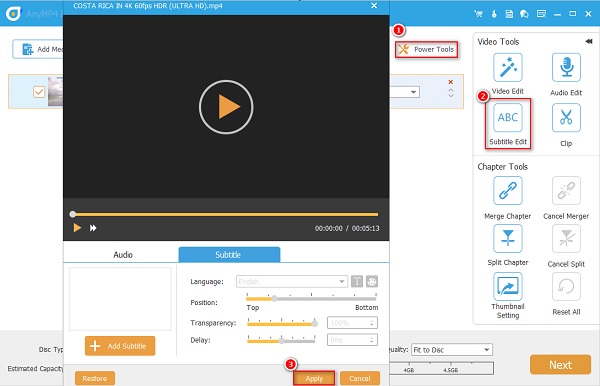
Drücke den Nächste , um zum Fenster mit den DVD-Menüvorlagen zu gelangen. Es gibt verschiedene Vorlagen, die für bestimmte Anlässe geeignet sind. Wählen Sie die beste Vorlage für Ihre DVD aus. Klicken Sie auf die Brennen Schaltfläche, um mit dem letzten Schritt fortzufahren.

Wählen Sie im letzten Schritt das Ziel Ihrer Ausgabedatei auf Ihrem Desktop aus, um die Datei schnell zu finden. Klicken Sie auf Start um mit der Konvertierung von MKV in DVD zu beginnen. Die Fertigstellungszeit hängt von der Länge des Videos ab. Klicken Sie hier, um zu erfahren, wie Sie ISO-Datei zu MKV.

Was ist MKV?
MKV ist die Abkürzung für Matroska-Videodateien, die 2002 in Russland entstanden sind. Es wird als Videocontainerformat kategorisiert, das Video-, Audio-, Foto- und Untertitelspuren in einer Datei enthalten kann.
Welche Dateiformate können auf DVD-Playern abgespielt werden?
Das am häufigsten verwendete Format für DVDs ist das MPEG-2-Format. Es ist das Standardformat für Unternehmen wie Sony, Samsung, Panasonic, LG usw., die DVD-Player herstellen. Andere kompatible Formate sind MPEG-1, DVD+R/-R und DivX.
Was ist VOB?
Eine Videoobjektdatei, kurz VOB, ist eine DVD-Filmdatei, die MPEG-2-Video und AC-3 oder andere Audiodaten enthält. Sie befindet sich häufig im Ordner VIDEO_TS mit der Erweiterung .vob. Darüber hinaus handelt es sich auch um eine Mediendatei, aber die meisten Benutzer wissen nicht, wie sie diese öffnen können.
Wenn du musst Konvertieren Sie MKV-Videodateien in DVD, können Sie jederzeit auf diesen Artikel zurückgreifen. Sie können eine Online-Lösung verwenden, wenn Sie es eilig haben, Ihre Videos zu konvertieren, oder ein Offline-Tool mit vielen Funktionen nutzen. Video Creator ist eines der Programme, das den Anforderungen der meisten Benutzer gerecht wird.
Mehr lesen
So extrahieren Sie Songs aus einer ISO-Datei [2024 aktualisiertes Tutorial]
Möchten Sie Ihre Lieblingssoundtracks in eine ISO-Datei kopieren? Großartig! Dieser Blogbeitrag zeigt Ihnen die besten Methoden zum Konvertieren von ISO in MP3.
2 Möglichkeiten zum Konvertieren von ISO-Dateien in MP4 unter Windows und Mac
Wenn Sie wissen möchten, wie Sie eine ISO-Datei in MP4 konvertieren und auf Ihrem Computer speichern, können Sie diesen Beitrag lesen, um zwei Methoden kennenzulernen, wie Sie dies unter Windows und Mac realisieren können.
So konvertieren Sie ISO in MKV unter Windows und Mac [Einfach zu befolgen]
Haben Sie Probleme beim Abspielen Ihrer ISO-Dateien? Bleiben Sie dran, denn dieses Tutorial zeigt Ihnen die optimalen Methoden zum Konvertieren von ISO in das MKV-Format.
Die 6 besten Ordner-zu-ISO-Konverter (Offline- und Online-Lösungen)
Lernen Sie in diesem Ratgeber die hochfunktionalen Online- und Offline-Konverter von Ordnern in ISO kennen. Außerdem erfahren Sie Schritt für Schritt, wie Sie einen solchen Konverter erstellen.
DVD erstellen
Brennen Sie ISO auf DVD auf dem Mac Erstellen Sie eine DVD aus Premiere Pro QuickTime auf DVD Konvertieren Sie VOB in DVD Konvertieren Sie MTS/M2TS in DVD 3GP auf DVD brennen MKV-zu-DVD-Konverter Testbericht der besten DVD-Brenner Konvertieren und brennen Sie iTunes-Filme auf DVD QuickTime auf DVD brennen HD-Video auf DVD aufnehmen ImgBurn-Alternativen